ITGuides.ru
BIOS является системной программой, вшитой в специальный чип, расположенный на материнской плате любого компьютера. Настройка bios позволяет немного подкорректировать некоторые параметры вашего ПК и увеличить его работоспособность.
Бытует неправильное мнение, что настройка bios собьется при отсутствии напряжения. Чтобы этого не случилось, на «материнку» ставят литиевый аккумулятор или специальную батарейку, поддерживающую настройки биоса на компьютере по умолчанию. Эта программа является посредником и обеспечивает взаимодействие устройств с ОС. А как же включить bios?
Что такое БИОС в компьютере
BIOS — это сокращенное «Basic input-output system», т.е. основная система ввода-вывода. Состоит из множества микропрограмм, осуществляющих настройку компонентов самого системного блока. И, к тому же регулируют загрузку самой операционной системы.
Когда вы запускаете компьютер или ноутбук, БИОС в автоматическом режиме проверяет на ошибки все элементы вашего компьютера, чтобы они работали правильно, это и оперативная память, процессор, видеокарта и т.д. Уже после этого идет проверка остальных устройств, подсоединенных к системному блоку (мышь, клавиатура, дисковод и т.д.). Только после того, как будет пройдена проверка всех аппаратных компонентов, начнется загрузка самой ОС.

BIOS можно обновлять (прошивать), что может сделать работу системы еще стабильнее, такие обновления довольно часто выпускают известные компании, такие как Gigabyte, Asus, MSI. Сам пользователь не может полностью контактировать с БИОС, чаще он контактирует только с его частью, называемой BIOS Setup, которая позволяет производить настройки отдельных аппаратных компонентов ПК.
Чаще всего в БИОС меняют приоритет загрузки определенного носителя, например, когда нужно переустановить Windows с DVD диска или флешки, также часто разгоняют процессор/оперативную память или меняют скорость вращения вентилятора.
Почему BIOS устарел?
BIOS существует уже давно и эволюционировал мало. Даже у компьютеров с ОС MS-DOS, выпущенных в 1980-х, был BIOS.
Конечно, со временем BIOS всё-таки менялся и улучшался. Разрабатывались его расширения, в частности, ACPI, Advanced Configuration and Power Interface (усовершенствованный интерфейс управления конфигурацией и питанием). Это позволяло BIOS проще настраивать устройства и более продвинуто управлять питанием, например, уходить в спящий режим. Но BIOS развился вовсе не так сильно, как другие компьютерные технологии со времён MS-DOS.
У традиционного BIOS до сих пор есть серьёзные ограничения. Он может загружаться только с жёстких дисков объёмом не более 2,1 Тб. Сейчас уже повсеместно встречаются диски на 3 Тб, и с них компьютер с BIOS не загрузится. Это ограничение BIOS MBR.
BIOS должен работать в 16-битном режиме процессора и ему доступен всего 1 Мб памяти. У него проблемы с одновременной инициализацией нескольких устройств, что ведёт к замедлению процесса загрузки, во время которого инициализируются все аппаратные интерфейсы и устройства.
BIOS давно пора было заменить. Intel начала работу над Extensible Firmware Interface (EFI) ещё в 1998 году. Apple выбрала EFI, перейдя на архитектуру Intel на своих Маках в 2006-м, но другие производители не пошли за ней.
В 2007 Intel, AMD, Microsoft и производители PC договорились о новой спецификации Unified Extensible Firmware Interface (UEFI), унифицированный интерфейс расширяемой прошивки. Это индустриальный стандарт, обслуживаемый форумом UEFI и он зависит не только от Intel. Поддержка UEFI в ОС Windows появилась с выходом Windows Vista Service Pack 1 и Windows 7. Большая часть компьютеров, которые вы можете купить сегодня, используют UEFI вместо BIOS.
Как происходит работа BIOS

Во время запуска компьютера, происходит обращение к чипу BIOS для получения инструкция по дальнейшим действиям. Это самотестирование после включения питания — POST (power-on self-test). После положительного тестирования, основных компонентов, без которых работа на компьютере не возможна (устройства ввода и вывода, ОЗУ, ПЗУ и т.д.). BIOS производит поиск доступного загрузчика MBR операционной системы и только после этого, происходит передача управления имеющимся аппаратным обеспечением операционной системе и её загрузка.
Далее в зависимости от ОС, BIOS предоставляет возможность использования аппаратной составляющей компьютера как в случае с MS DOS или же позволяет операционной системе самой распорядится возможностями внутренней составляющей компьютера, к примеру ОС Linux и Windows имеют больше возможностей для управления и практически независимы от BIOS. После этого обязанности BIOS можно считать выполненными и только после нового включения компьютера, он снова проделывает свою работу. читайте, для чего нужно обновление BIOS.
BIOS и UEFI – чем отличаются
Поняв, что такое BIOS, нам нужно объяснить, что такое UEFI.
BIOS основан на устаревшей технологии начала 1980-х годов. По этой причине в компьютерах, выпущенных начиная с 2010 года, он начал постепенно заменяться новой прошивкой под названием UEFI.
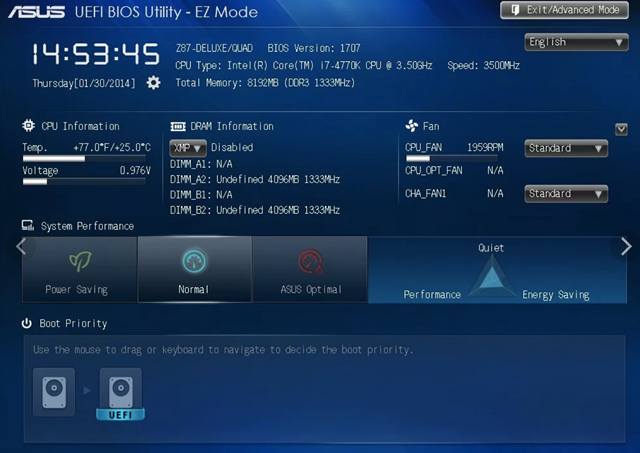
Спецификация UEFI, название которое расшифровывается как Unified Extensible Firmware Interface, была создана в 2003 году Intel. Изначально называемая только EFI, микропрограмма изменила свое название на UEFI после того, как была принята и разработана Unified EFI Forum, – проектом, который продвигает новые отраслевые стандарты.
Встроенное ПО UEFI предлагает значительные преимущества и новые функции: сокращение времени загрузки операционной системы и восстановление из режима гибернации, средства диагностики и восстановления данных, а также поддержку больших жестких дисков.
Получайте новые выпуски на почту
Также рекомендую:
19 комментариев
Наверное, без Биоса компьютер не запустится или можно его обойти?
Нет нельзя — эта такая же важная часть компьютера как у людей подсознание )))
Рустам
Фев 14, 2013 @ 09:12:32
А меня интересует вопрос. Когда биос совсем никакого звука не издает, хотя он явно включается, все куллера крутятся, индикатор обращения к жесткому диску горит, но после перезагружается и все заново. ВЫ не могли бы сказать какова вероятность выхода из строя оперативки?
Рад что вам интересна иформация о биосе.
Причин перезагрузки компьютера может быть очень много.
Перечислю самые основные:
1. Возможны проблемы с операционной системой Windows.
2. Проблемы с жестким диском.
3. Проблемы с оперативной памятью, для того что бы её проверить нужно запустить специальные программы, одна из популярных Mem test. Если у вас две или более планок оперативной памяти, то рекомендую одну из них вытащить и попробовать включить компьютер, если будет так же, попробуйте поменять их местами.
4. Возможны проблемы с материнской платой (очень редко). Рекомендую посмотреть не вздулись ли конденсаторы на ней.
5. Попробуйте отсоединить все кабеля от жесткого диска и подсоединить заного, если есть запасные, можете поменять шлейф.
Если ни один из выше перечисленных способов вам не помог, тогда рекомендую обратиться в аторизованный сервис центр по ремонту компьютеров.
С уважением,
Дмитрий Сергеев.
usługi business intelligence
Сен 09, 2012 @ 08:44:36
I absolutely love your blog and find a lot of your post’s to be just what I’m looking for. Would you offer guest writers to write content in your case? I wouldn’t mind composing a post or elaborating on some of the subjects you write regarding here. Again, awesome website!
Елена Аблова
Сен 12, 2012 @ 04:15:55
С биосом знакома не по наслышке, но хотелось бы от профессионала получить больше информации, а не просто общие фразы(((((((
Здравствуйте. Какая именно информация вас интересует по поводу биоса.
Станислав
Ноя 22, 2012 @ 12:04:42
Интересно. Никогда не читал про биос, но примерно представлял что это и зачем оно нужно.
Мне тоже было интересно прочитать про биос! Хорошо, когда сам знаешь или пытаешься разузнать! Благодарю за информацию! Твит и гугл от меня!
Здравствуйте! А у меня постоянно сбивается время. Заходила в Биос и меняла там его, но всё равно продолжает сбиваться. Даже не знаю, что делать.
Скорее всего у вас сбивается время в биосе из-за низкого заряда аккумулятора в вашей батарейки, которая отвечает за сохранение даты, времени и других важных настроек программы биоса и компьютера. Рекомендую заменить данную батарейку, она стоит около 1$ или меньше. Если вы не знаете где она находится или не можете её заменить, то рекомендую обратиться за помощью в сервис центр по ремонту компьютеров.
С уважением,
Дмитрий Сергеев.
Сергей
Сен 29, 2013 @ 03:12:17
Здравствуйте. Если можно опишите подробно, как в biose сделать настройку USB. Пока не вытащил батарейку комп видел USB, а потом перестал. Заранее спасибо.
Здравствуйте Сергей.
Биосы у всех разные и по разному располагаются кнопки навигации в нем. Если хотите можно созвониться по скайпу и я смогу объяснить, где на вашем компьютере в биосе расположены настойки USB.
вячеслав
Май 24, 2014 @ 12:10:13
Cкажите пожалуйста, мой компьютер не видит жёсткий диск я зашёл в биос чтобы его включить но не знаю как.Подскажите пожалуйста.
Здравствуйте Вячеслав.
Вы уверены что у ваш рабочий жесткий диск?
Вообще при подсоединении оборудования к компьютеру, а именно жесткого диска он должен определяться автоматически.
Попробуйте перепроверить все кабеля, которые подсоединяют его, если есть запасные, поменяйте на них.
Зайдите в биос и сбросьте все настройки по умолчанию до заводских.
Если это новый жесткий диск то обратитесь по гарантии.
Я бы вам подсказал куда зайти в биоесе, но они у всех разные, так же как по-разному называются пункты настройки видимости оборудования.
Кирилл Проблемный
Апр 16, 2017 @ 08:06:44
Здравствуйте. У меня всё время перезагружается компьютер. Я пытался войти в биос, но не получается, пишет что проблемы с /Secure. У меня компьютер от Asus.
Дмитрий
Апр 16, 2017 @ 09:20:10
Здравствуйте Кирилл.
Скорее всего у вас стоит пароль на биосе, если вы не можете в него попасть.
Вам нужно его вспомнить и убрать. Если вы его не помните, или не ставили, то нужно его сбросить.
Если сами не можете это сделать, то лучше обратиться в сервис.
Там заодно посмотрят почему ваш компьютер все время перезагружается.
Что такое BIOS и для чего он нужен?
BIOS – это собрание микропрограмм, которые позволяют произвести настройку отдельных комплектующих системного блока, а также загрузчику операционной системы и прочую настройку важных параметров. Дословно BIOS можно назвать базовой системой ввода-вывода.
Многие пользователи-новички спрашивают о том, где находится BIOS? BIOS находится в материнской плате и это неспроста, так как именно материнская плата отвечает за взаимодействие и работу всех комплектующих компьютера.
На фотографии выше вы можете посмотреть, как выглядит BIOS. Многие с нами согласятся, что вид BIOS несколько староват, а если быть до конца честными — «деревянный». Тем не менее, последние модели материнских плат фирмы Asus имеют достаточно красивый и современный дизайн, более того он русифицирован. В данной же статье настройку BIOS мы произведём на примере старого вида, так как это сложнее, да и главное, чтобы вы поняли суть BIOS. Если вы поймёте суть, как работать в BIOS со старым дизайном, то вам не составит труда разобраться в новом.
Возможности BIOS.
Перейдем к том, что же можно сделать в BIOS. Чаще всего пользователи встречаются с BIOS в момент переустановки Windows, когда необходимо поменять загрузочный диск, однако, это не единственная его функция. Перечислим основные из них:
- Включать и выключать некоторые устройства;
- Выставить системное время;
- Выставить загрузочный диск (можно поставить жесткий диск, флешку, привод);
- Выставить параметры питания устройств;
Управление BIOS интуитивно понятно и просто для любого пользователя, поэтому проблем возникнуть не должно. Стоит лишь помнить, что, если Вы не уверены в том, стоит ли менять какую-либо настройку, то лучше оставьте все на своих местах. Однако, если все же настройки сбились, то Вы всегда сможете нажать клавишу «F9», чтобы восстановить настройки по умолчанию.












